يمكن للحجم الهائل من الملاحظات والمهام والأفكار التي تحوم حول المشروع أن يربك حتى أكثر مديري المشاريع خبرة. وهنا، يعد OneNote أداة جيدة للمهمة.
ازدادت شعبية تطبيق الدفاتر الرقمية OneNote من مايكروسوفت بشكل مطرد كأداة لتدوين الملاحظات وإدارة المشاريع. ويتيح تعدد استخداماته للمستخدمين تدوين الأفكار وتنظيم معلوماتهم بكفاءة والتعاون مع الزملاء.
إلا أن وفرة ميزاته وخيارات التخصيص الخاصة به يمكن أن تجعل التنقل فيه صعباً في بعض الأحيان.
في هذه المقالة، سوف نستكشف نصائح وحيل عملية حول كيفية تنظيم OneNote للعمل كالمحترفين وتحويله إلى أداة قوية أداة قوية لإدارة المشاريع .
لنبدأ!
فوائد تنظيم OneNote
قبل مناقشة التفاصيل، دعنا أولاً نستكشف فوائد استخدام OneNote:
### تحسين استرجاع المعلومات
عندما تفهم كيفية تنظيم OneNote، يصبح العثور على ملاحظات أو مهام أو مراجع محددة أسهل بسرعة. على سبيل المثال، يؤدي تقسيم دفتر ملاحظاتك إلى أقسام وصفحات وصفحات فرعية وفقًا لمراحل المشروع أو الموضوعات أو الفئات إلى تقليل الوقت المستغرق في البحث في المحتوى غير المنظم.
تعزيز الإنتاجية
تمنع مساحة عمل OneNote النظيفة والمنظمة حدوث فوضى، مما يساعدك على التركيز على المهام بدلاً من تشتيت انتباهك بمعلومات غير ضرورية. يتيح لك ترتيب المهام حسب الأولوية باستخدام العلامات وإنشاء قوائم المراجعة والحفاظ على نظام شفاف البقاء على رأس عملك بكفاءة.
التعاون المبسط
يضمن تنظيم دفاتر الملاحظات حسب المشروع أو الفريق أو القسم أن يتمكن جميع المعنيين من التنقل عبر المحتوى بسهولة. وبالتالي، يساعد ذلك أعضاء الفريق على تحديد موقع التحديثات أو المهام ذات الصلة بين ملاحظاتهم العامة ويمنع سوء التواصل الذي يمكن أن ينشأ من فوضى تدوين الملاحظات. إن معرفة كيفية تنظيم OneNote للعمل هو المفتاح لضمان تعاون الفريق بكفاءة.
الاتساق عبر المشاريع
تحدد هيكلة دفاتر ملاحظات OneNote بشكل متسق لجميع المشاريع نهجًا موحدًا. وهذا يجعل الانتقال بين المشاريع أكثر سلاسة، حيث يفهم الجميع التنسيق ومكان العثور على التفاصيل الأساسية مثل محاضر الاجتماعات وقوائم المهام والتقارير المرحلية.
تقليل ازدواجية العمل
من خلال تنظيم المحتوى في أقسام منطقية، فإنك تمنع تكرار الملاحظات أو المهام أو خطط المشروع. على سبيل المثال، فإن إنشاء أقسام مخصصة للمهام أو الأبحاث الجارية يمنعك من إعادة إنشاء مستندات المشروع أو إضافة معلومات زائدة عن الحاجة.
إدارة الملاحظات بكفاءة
تجعل دفاتر ملاحظات OneNote المنظمة من السهل تتبع المراجعات والتحديثات والمهام المكتملة. من خلال تجميع الملاحظات ذات الصلة، يصبح من الأسهل أرشفة الملاحظات القديمة والتركيز على الأولويات الحالية دون تحميل المعلومات بشكل زائد.
تكامل أفضل مع الأدوات
يعمل تنظيم OneNote على تحسين تكامله مع أدوات Microsoft الأخرى. عندما يتم تصنيف دفاتر الملاحظات بشكل منظم، تصبح مزامنة المهام مع Outlook أو تضمين أوراق Excel أو الوصول إلى محادثات Teams المرتبطة أكثر سهولة.
مزامنة مريحة عبر الأجهزة
يجعل دفتر الملاحظات المنظم عملية المزامنة عبر الأجهزة أكثر سلاسة، حيث أن جميع أقسامك وصفحاتك مصنفة بالفعل بشكل منظم. وهذا يوفر الوقت عند التبديل بين الأجهزة ويضمن لك إمكانية المتابعة من حيث توقفت بسلاسة.
كيفية تنظيم OneNote لإدارة المشاريع
لاستخدام OneNote بشكل كامل لإدارة المشاريع، يجب عليك إعداده لتسهيل إدارة مشاريعك ومهامك.
فيما يلي عشر نصائح حول كيفية تنظيم المحتوى في OneNote لإدارة المشاريع بشكل أفضل:
1. قم بإنشاء دفتر ملاحظات مخصص لكل مشروع
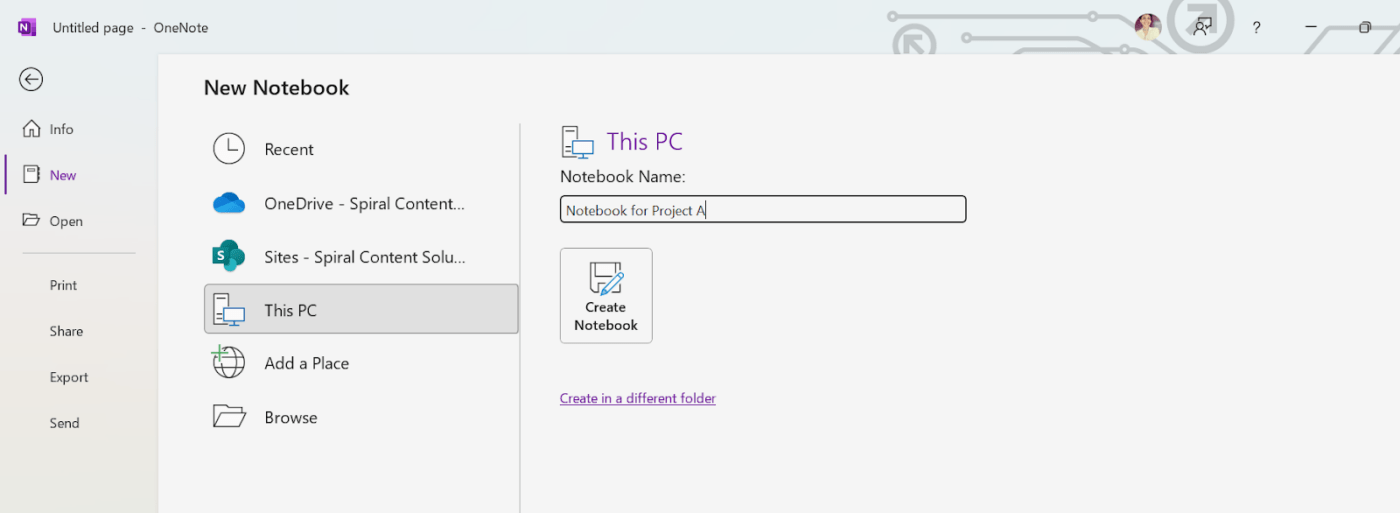
عبر مايكروسوفت ون نوت الخطوة الأولى لتنظيم OneNote لإدارة المشاريع هي إنشاء دفتر ملاحظات منفصل لكل مشروع. هذا يحافظ على جميع محتويات دفتر الملاحظات ذات الصلة ضمن مساحة رقمية واحدة، مما يسهل العثور على المعلومات عند الحاجة.
2. استخدم أقسامًا لمراحل المشروع أو المجالات الرئيسية
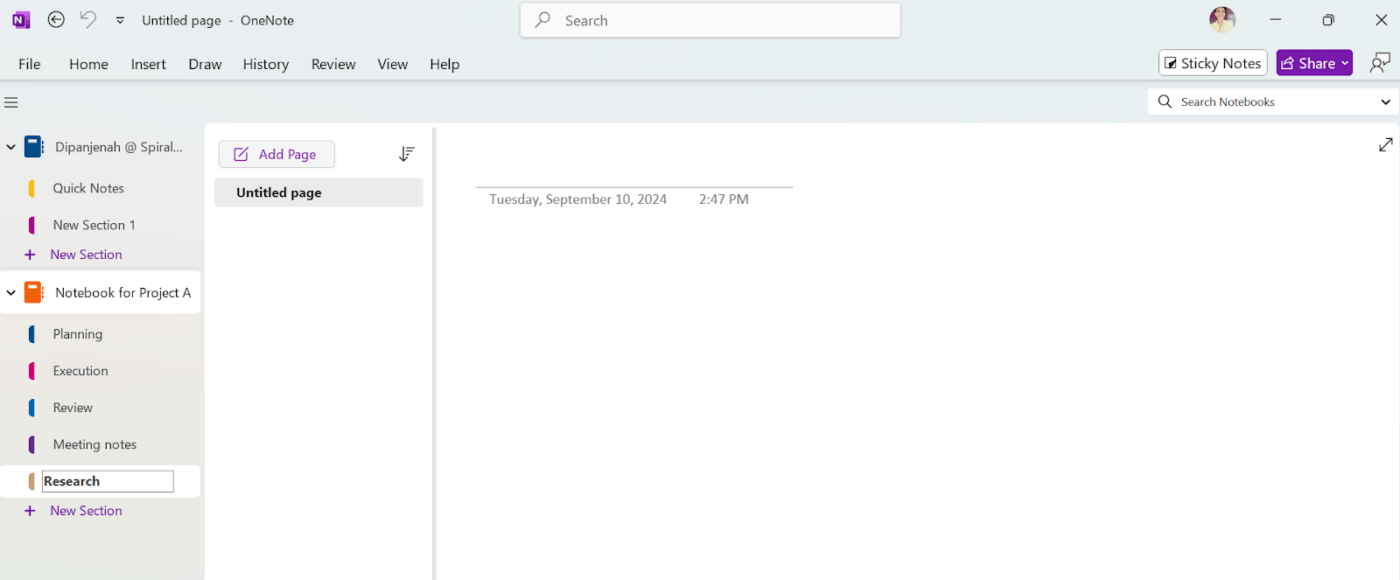
داخل كل دفتر ملاحظات للمشروع، قسّم المحتوى الخاص بك باستخدام الأقسام. على سبيل المثال، يمكنك إنشاء أقسام لمراحل المشروع المختلفة، مثل "التخطيط" و"التنفيذ" و"المراجعة" بدلاً من ذلك، استخدم أقساماً تمثل مجالات رئيسية مثل "ملاحظات الاجتماع" أو "البحث" أو "إدارة المهام"
3. إضافة صفحات لمهام أو اجتماعات محددة
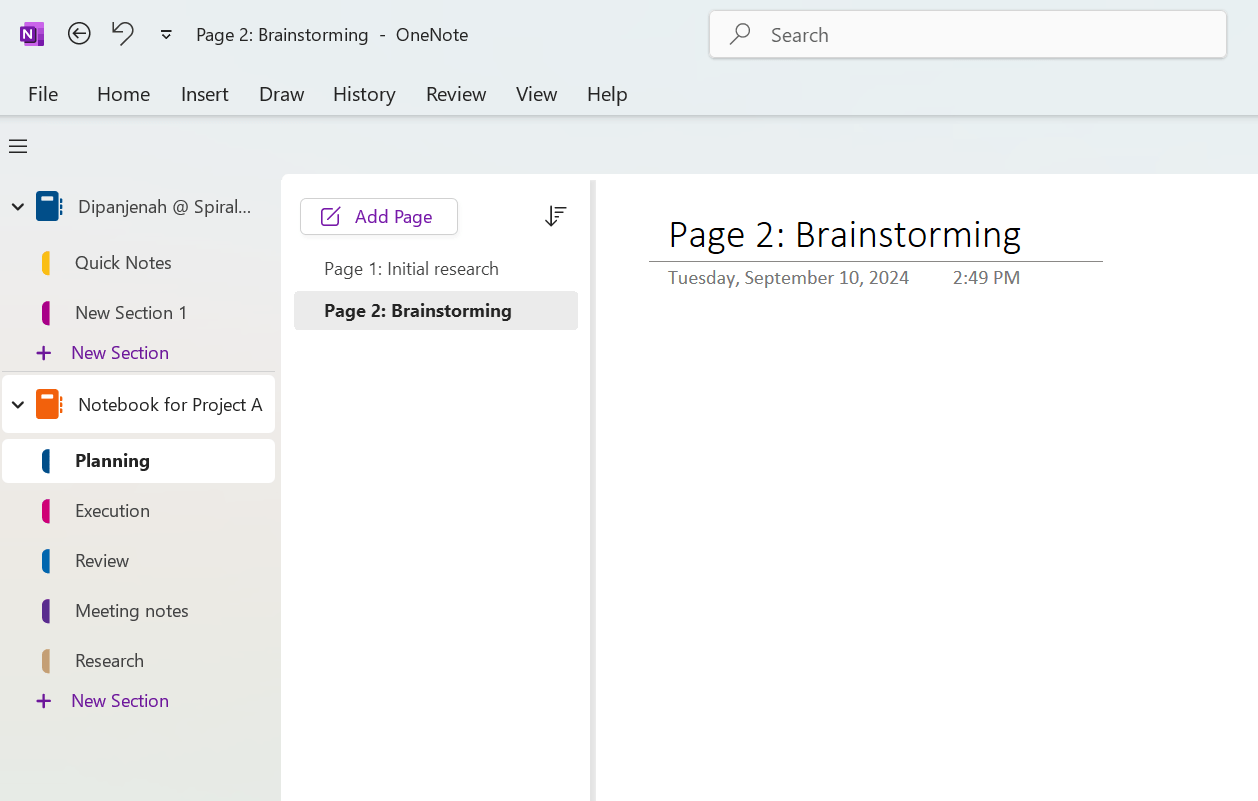
أنشئ صفحات فردية لمهام أو اجتماعات أو معالم محددة داخل كل قسم. على سبيل المثال، في قسم "التخطيط"، يمكن أن يكون لديك عدة صفحات مثل "البحث الأولي" أو "العصف الذهني" هذا الهيكل يجعل من السهل تتبع معلومات محددة والرجوع إليها لاحقًا.
4. استخدم العلامات لتحديد الأولويات
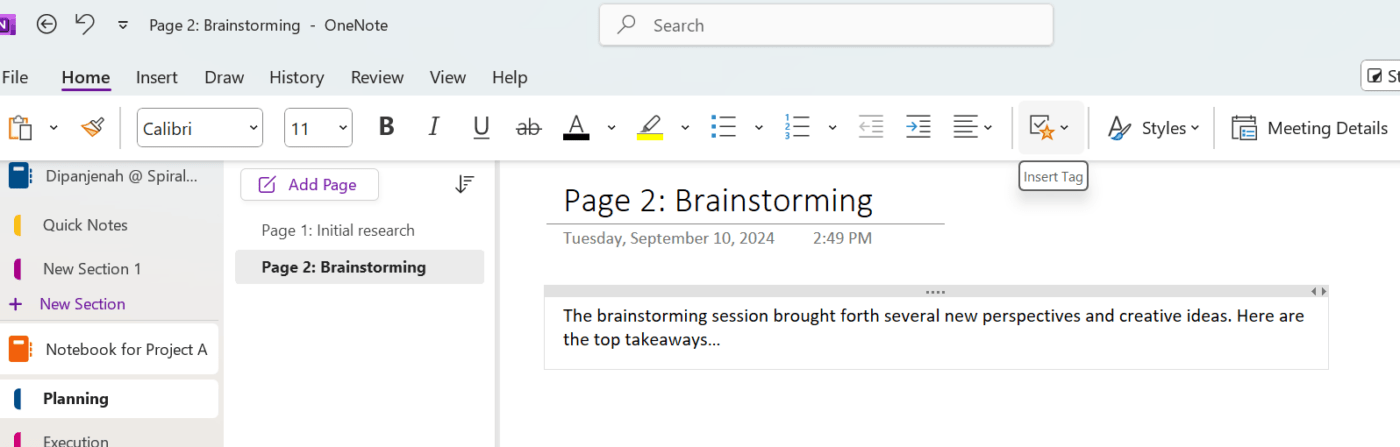
يمكن أن تكون ميزة وضع العلامات في OneNote مفيدة عند تعلم كيفية تنظيم OneNote لإدارة المشاريع. يمكنك استخدام العلامات لتحديد أولويات المهام، أو تحديد المهام التي يجب القيام بها، أو تمييز المعلومات المهمة.
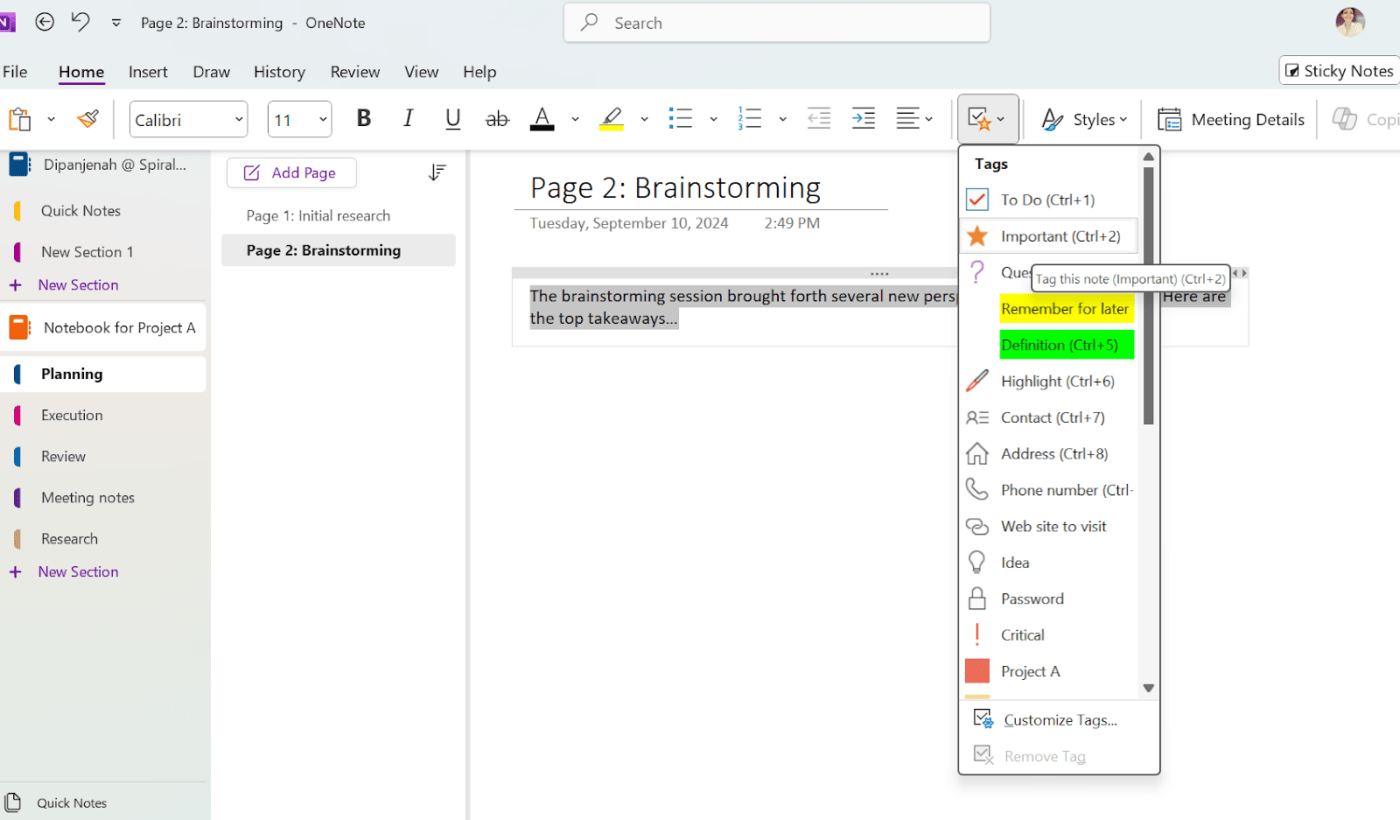
على سبيل المثال، قم بتمييز المهام ذات الأولوية القصوى بعلامة "المهام" أو استخدم علامة "مهم" للمواعيد النهائية الحاسمة. بالإضافة إلى ذلك، تعد علامة "المهام" طريقة سريعة لإنشاء قوائم المهام باستخدام مربعات الاختيار.
💡 نصيحة محترف: أنشئ قسمًا مخصصًا "لإدارة المهام" في كل دفتر ملاحظات للمشروع حيث يمكنك تحديد المهام التي تحتاج إلى إكمالها ووضع علامات عليها أثناء تقدمك.
5. ربط الصفحات لسهولة التصفح
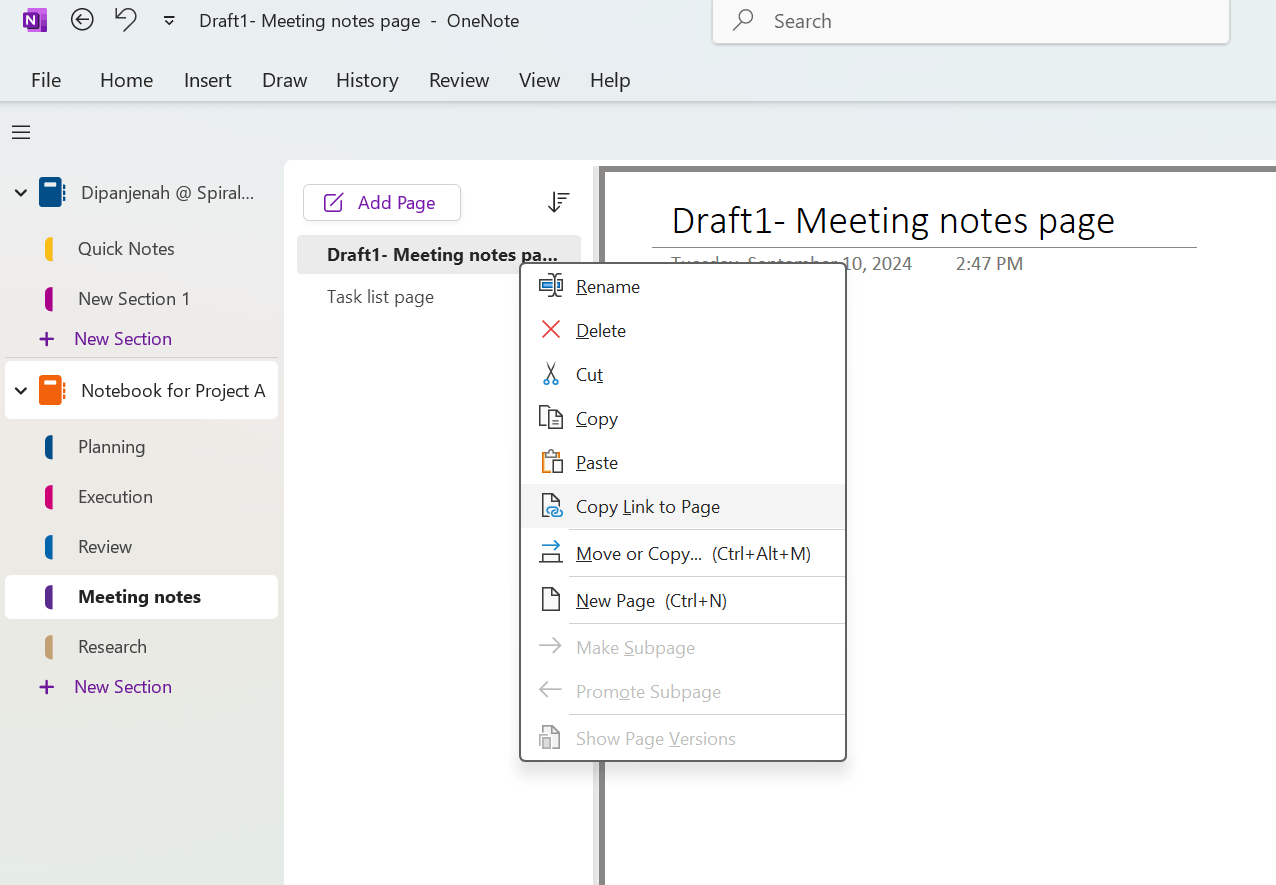
يمكن أن يؤدي ربط الصفحات داخل OneNote إلى تحسين التنقل والكفاءة، وهو جانب مهم في كيفية تنظيم OneNote للمشاريع المعقدة. من خلال إنشاء ارتباطات تشعبية لصفحات أخرى، يمكنك التنقل بسرعة بين المحتويات ذات الصلة.
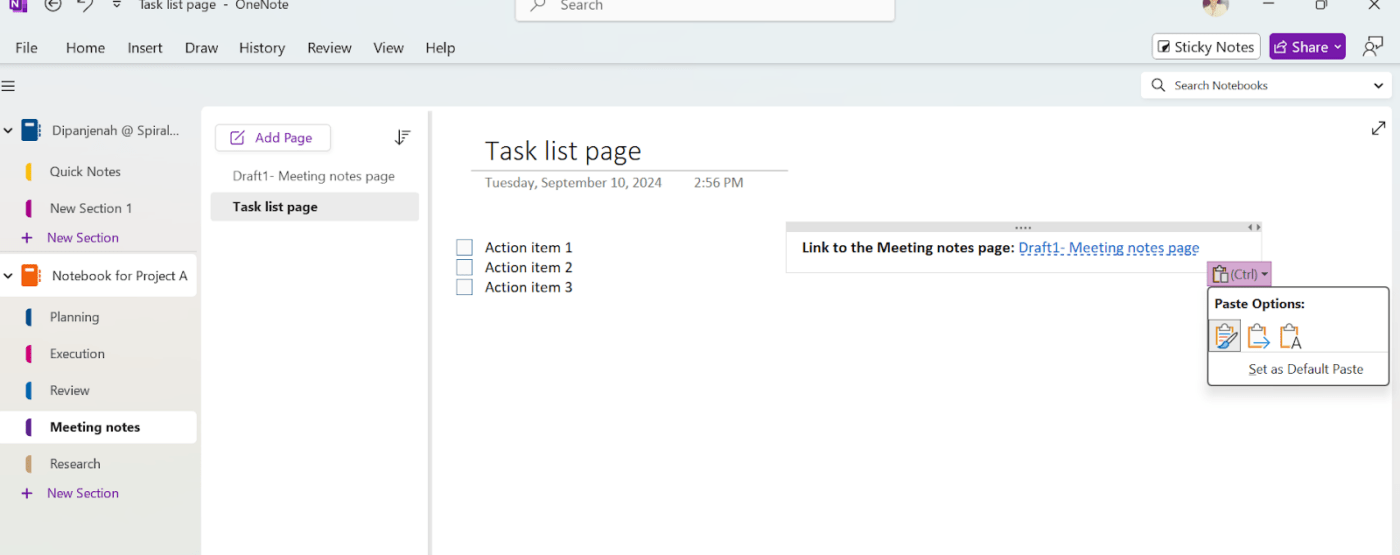
على سبيل المثال، اربط صفحة ملاحظات الاجتماع بصفحة قائمة المهام لمتابعة عناصر العمل بسهولة أكبر. تعمل ميزة "نسخ الرابط إلى الصفحة" و "لصق" بسيطة.
6. استخدم ميزات الرسم لتصور الأفكار والمفاهيم
استفد من أدوات الرسم في OneNote لإنشاء الرسوم البيانية والمخططات الانسيابية والخرائط الذهنية التي تمثل بصريًا جميع معلومات مشروعك.
إليك الطريقة:
الخطوة 1: استخدم علامة التبويب "رسم" للوصول إلى أدوات الرسم المختلفة، مثل الأقلام وأقلام الرصاص والأشكال.
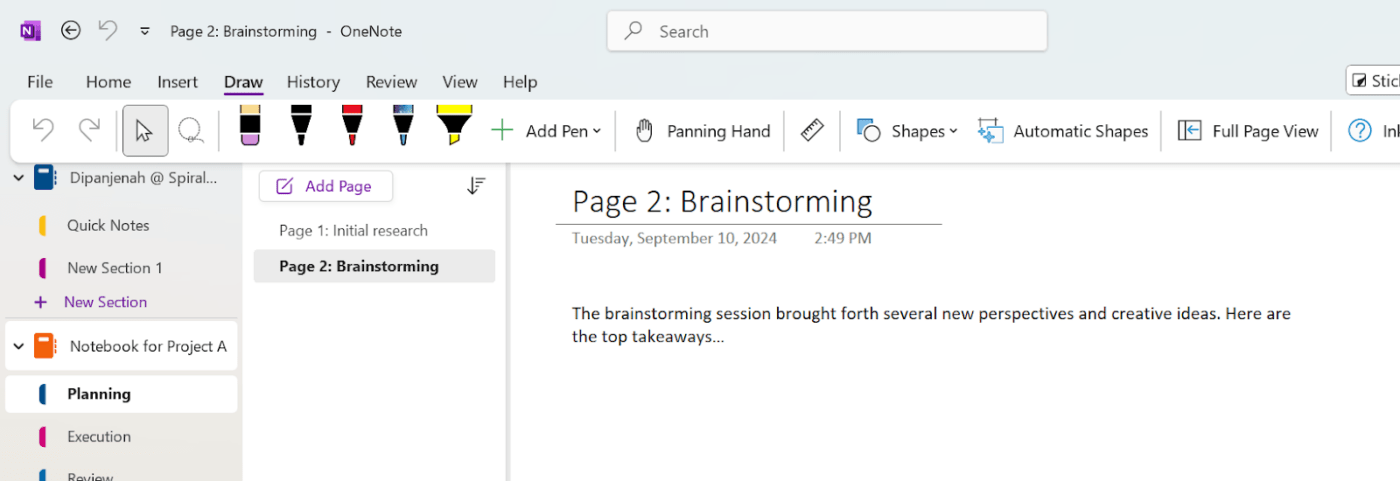
الخطوة 2: ارسم مخططك التخطيطي أو المخطط الانسيابي بشكل حر أو استخدم الأشكال لإنشاء عناصر أكثر تنظيماً.
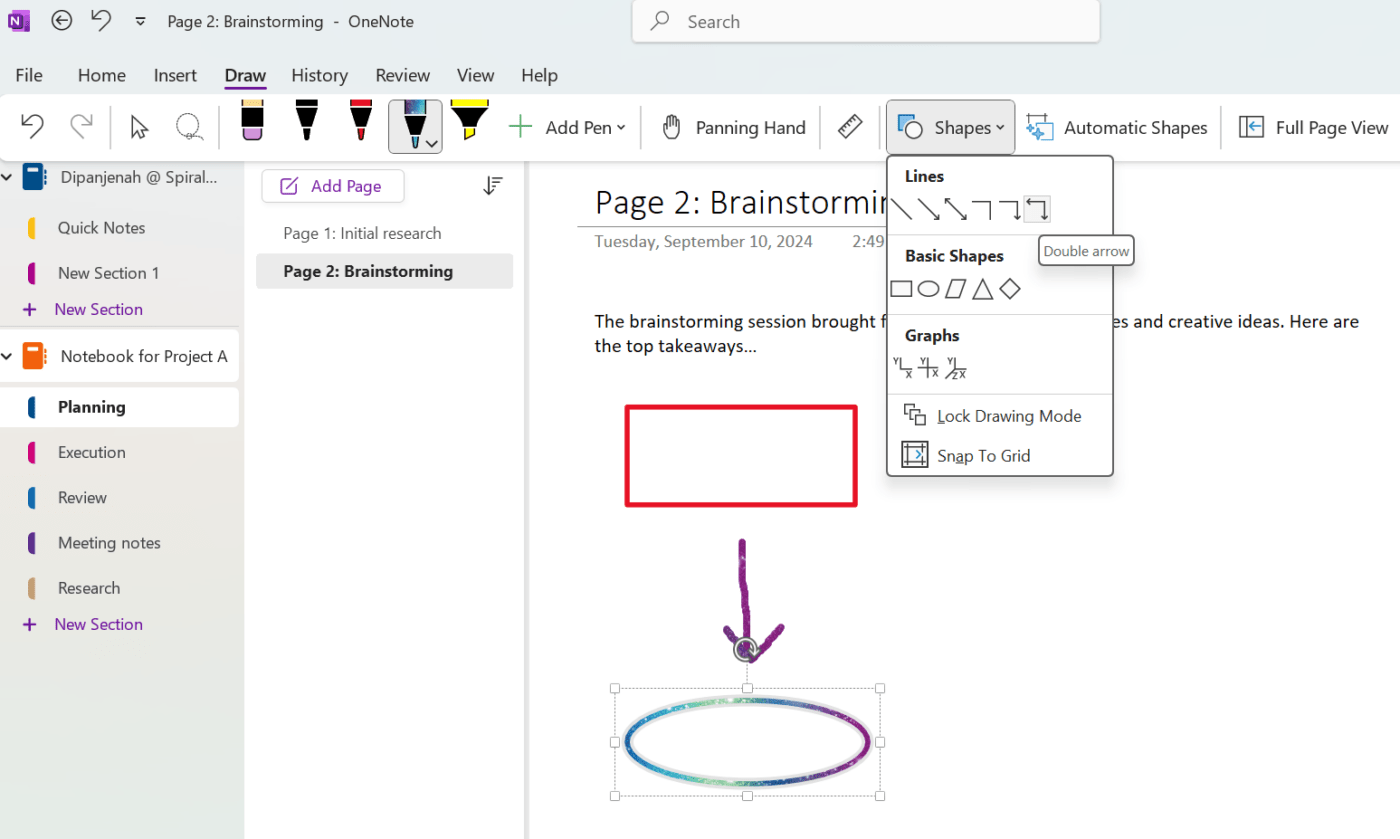
الخطوة 3: انقر بزر الماوس الأيمن على العناصر المختلفة لتخصيص المخطط البياني الخاص بك عن طريق ضبط حجم الأشكال ولونها ومخططها.
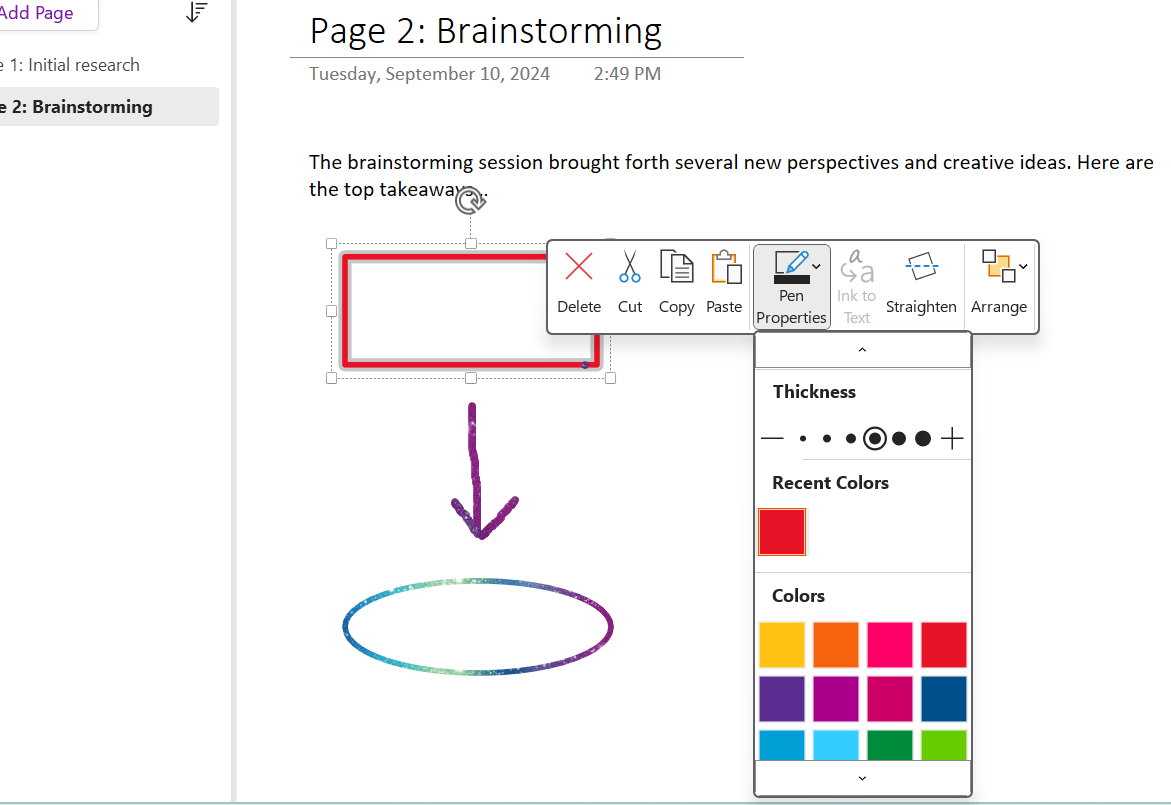
7. تضمين الملفات لسهولة الوصول إليها
يتيح لك OneNote إمكانية تضمين الملفات مباشرةً في ملاحظاتك على OneNote. إذا كنت تعمل على مشروع يتضمن مستندات متعددة، مثل ملخصات المشاريع أو العقود أو ملفات التصميم، يمكنك تضمينها مباشرةً في دفتر ملاحظاتك لسهولة الوصول إليها.
إليك كيفية القيام بذلك:
الخطوة 1: افتح OneNote وانتقل إلى الصفحة التي تريد إدراج الملف فيها.
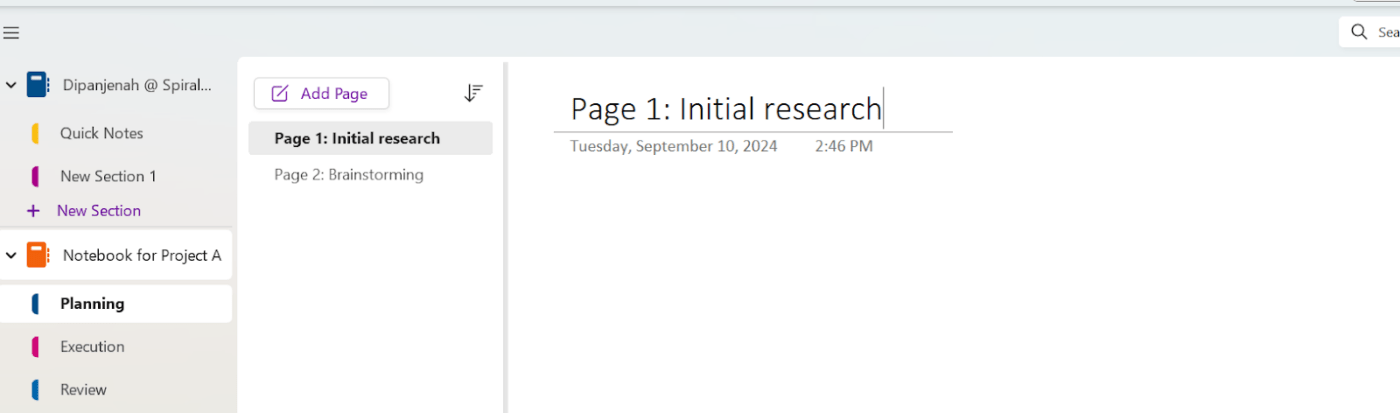
الخطوة 2: انقر على علامة التبويب "إدراج".
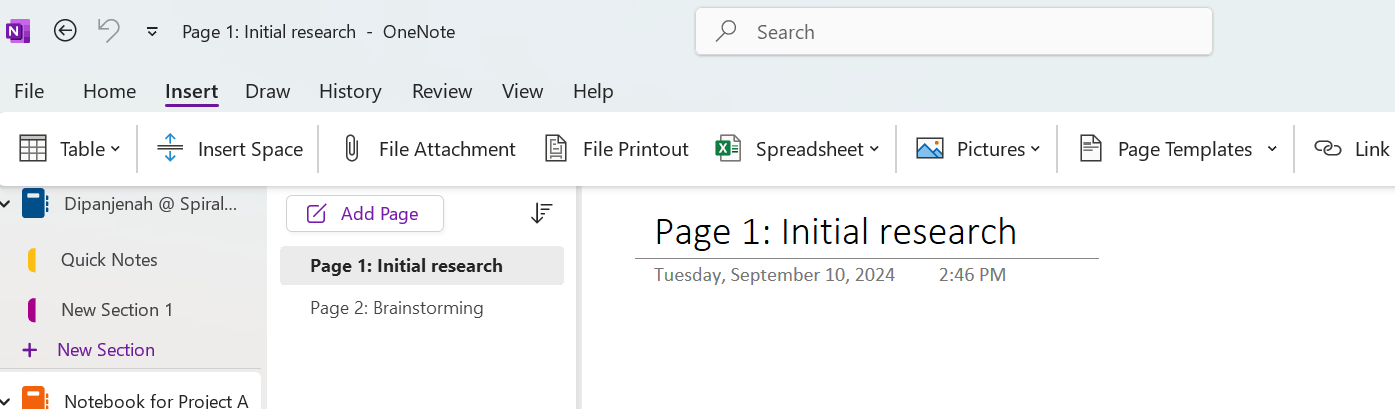
الخطوة 3: حدد "مرفق ملف" لبدء تشغيل النافذة المنبثقة "اختيار ملف".
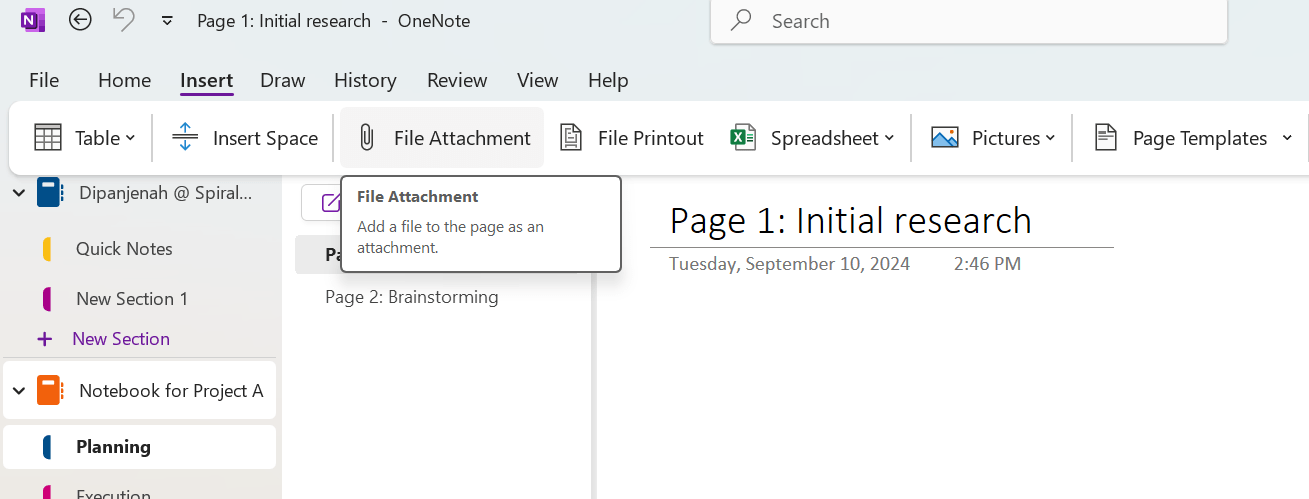
الخطوة 4: تصفح إلى موقع الملف الذي تريد إرفاقه وحدده.
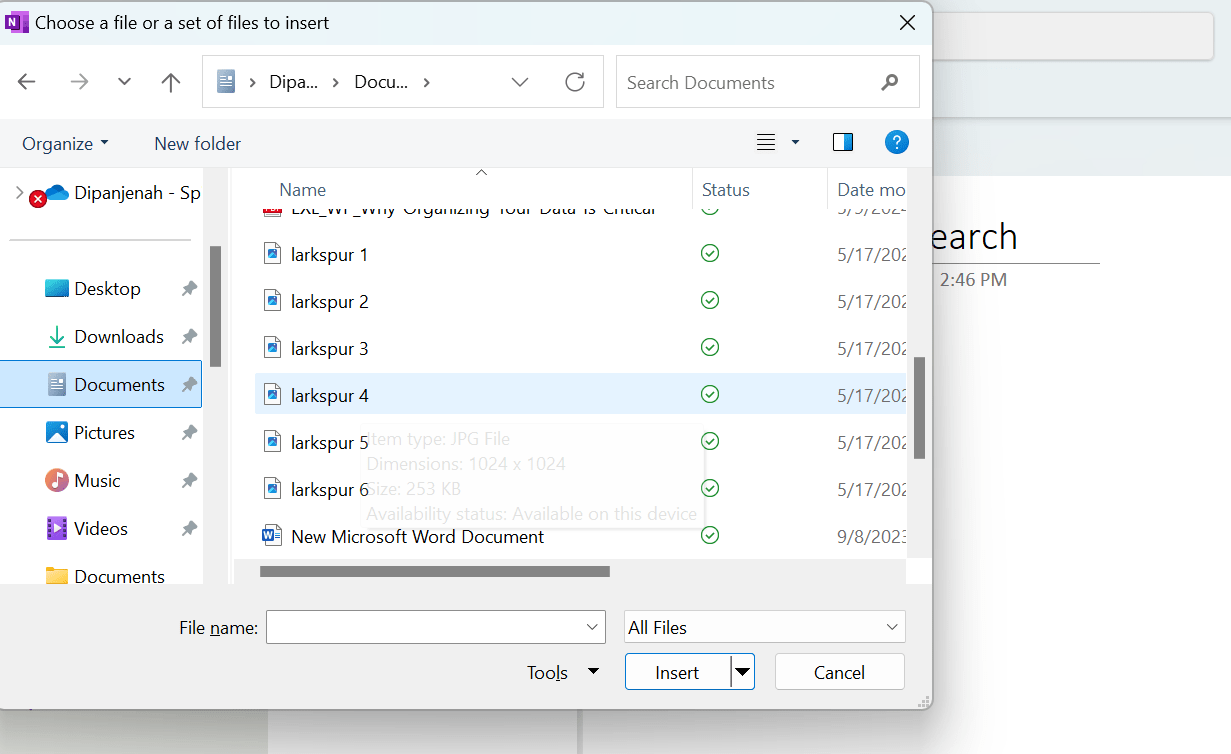
الخطوة 5: انقر فوق "إدراج".
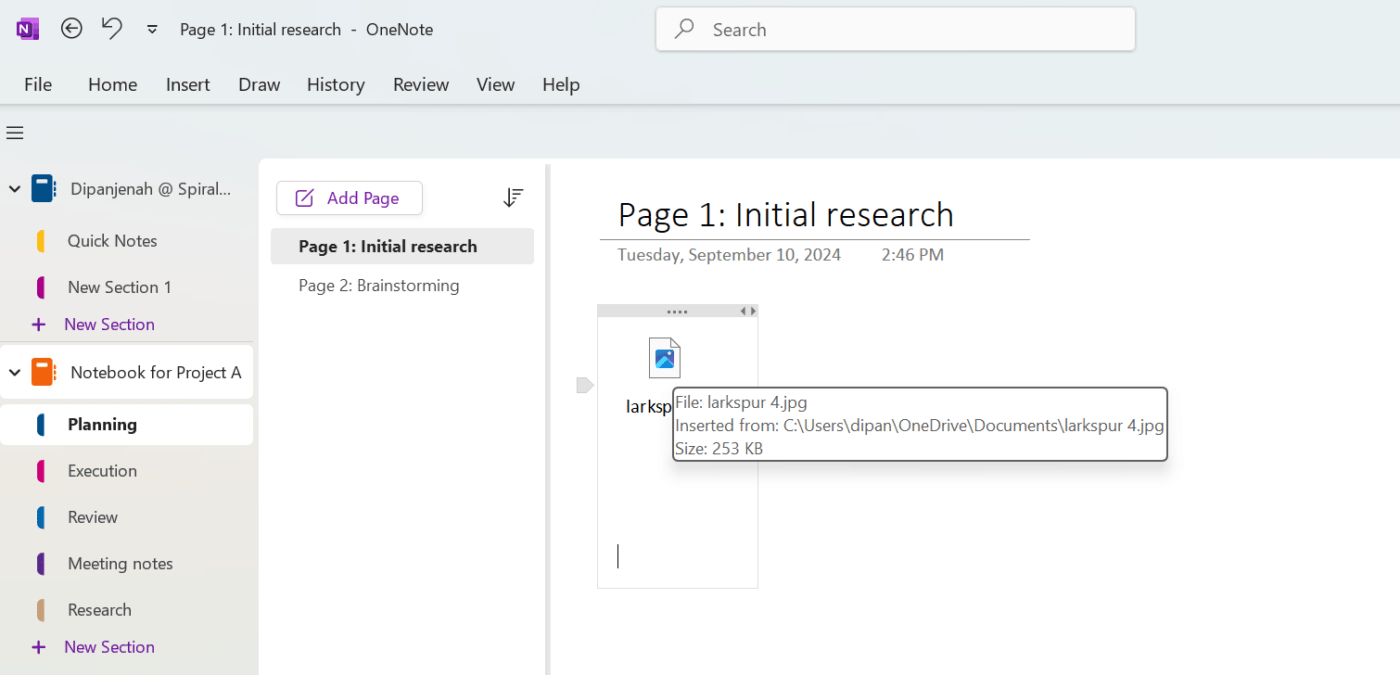
8. استخدم دفاتر الملاحظات للمراجعات الأسبوعية أو الشهرية
بالإضافة إلى دفاتر الملاحظات الخاصة بالمشروع، قم بإعداد دفتر ملاحظات "المراجعة الأسبوعية" لتلخيص التقدم المحرز في المشروع. بشكل عام، تبسط هذه القوالب تجربة تدوين الملاحظات الخاصة بك، مما يجعلها ممتعة وأكثر تنوعًا.
9. جرّب القوالب لتوفير الوقت قوالب OneNote هي هياكل ملاحظات مصممة مسبقًا يمكن أن توفر لك الوقت والجهد. فهي توفر تنسيقًا متسقًا لملاحظاتك، مما يضمن تنظيمها وسهولة العثور عليها.
إليك دليل تفصيلي حول كيفية استخدامها:
الخطوة 1: انتقل إلى الصفحة التي تريد إدراج قالب فيها.
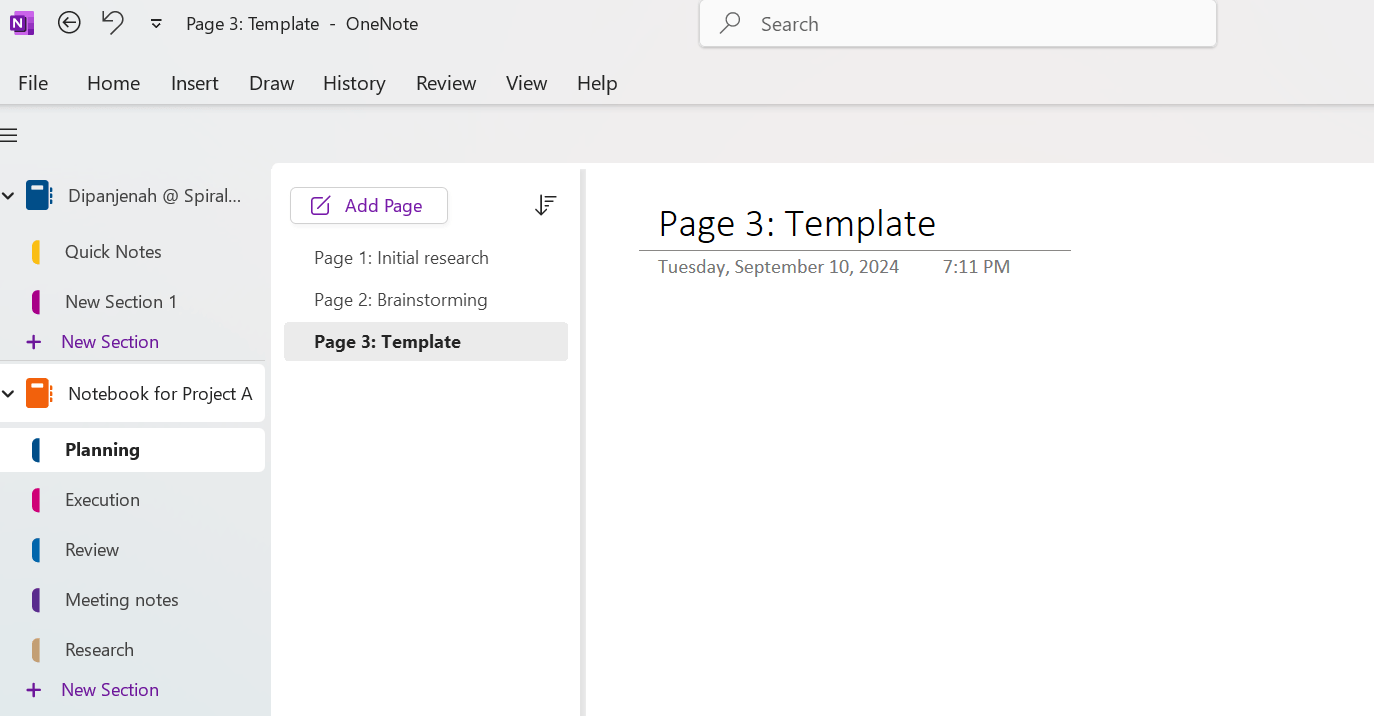
الخطوة 2: انقر فوق علامة التبويب "إدراج" في الأعلى ثم زر "قوالب الصفحة". سيؤدي ذلك إلى فتح لوحة القوالب على اليمين.
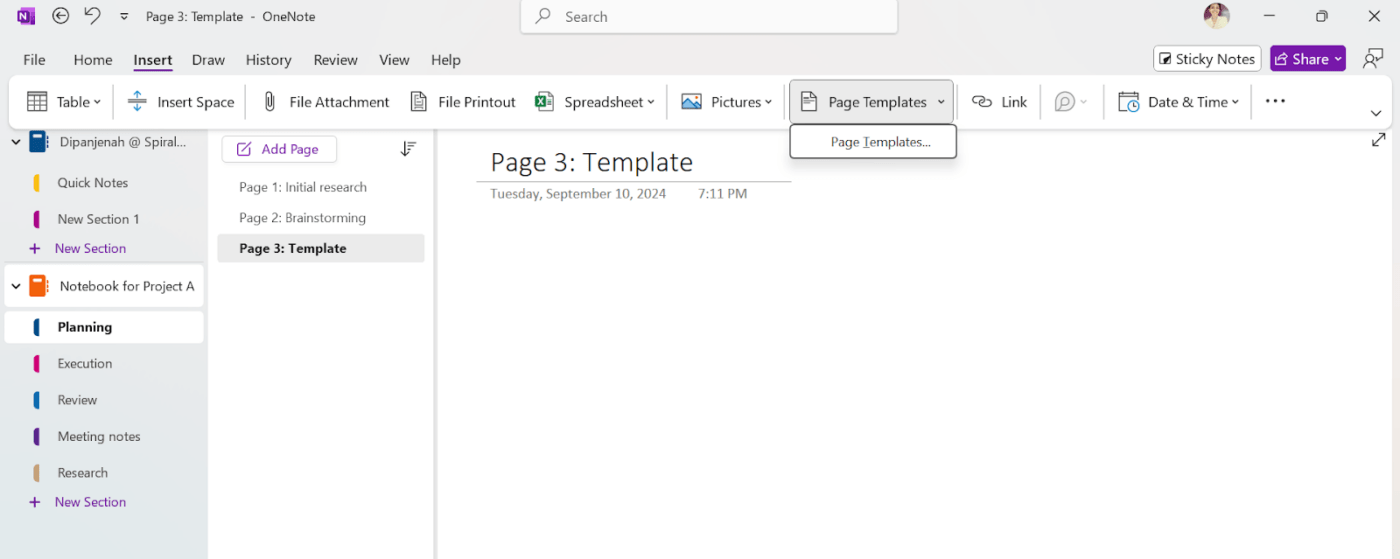
الخطوة 3: من اللوحة الجانبية، اختر قالباً يتوافق مع متطلباتك، مثل "أكاديمي"، "أعمال"، "ديكور"، إلخ. النقر على كل فئة يكشف عن خيارات قوالب أكثر تحديداً. يؤدي النقر على أي خيار إلى تطبيق القالب تلقائياً على صفحة جديدة.
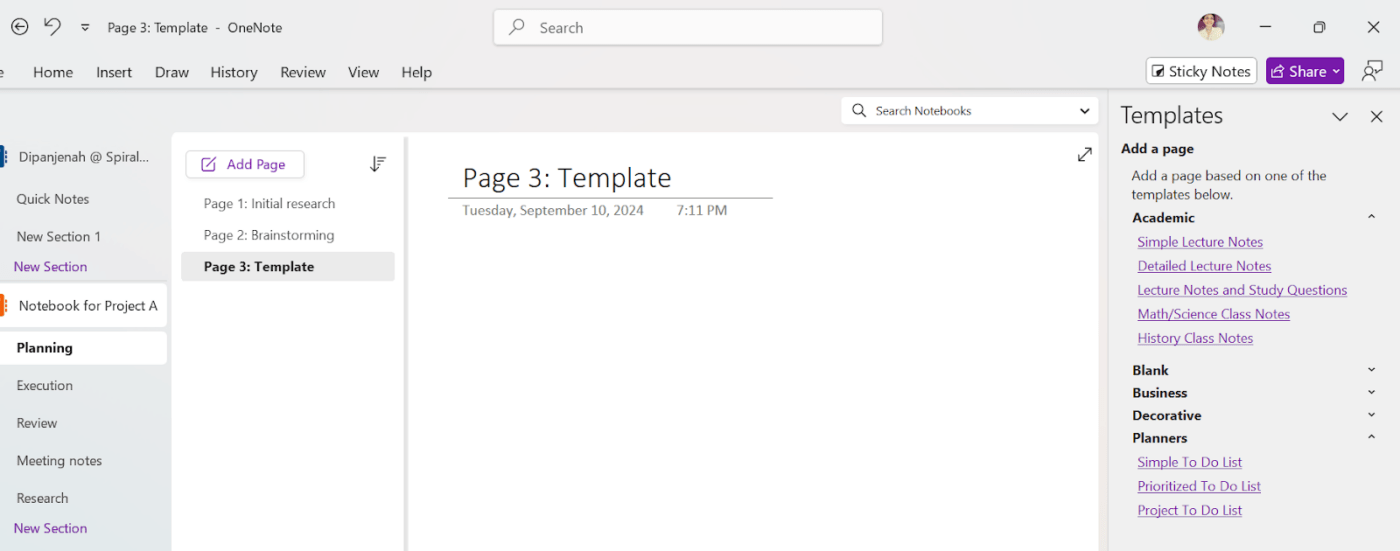
الخطوة 4: تحرير/استخدام القالب.
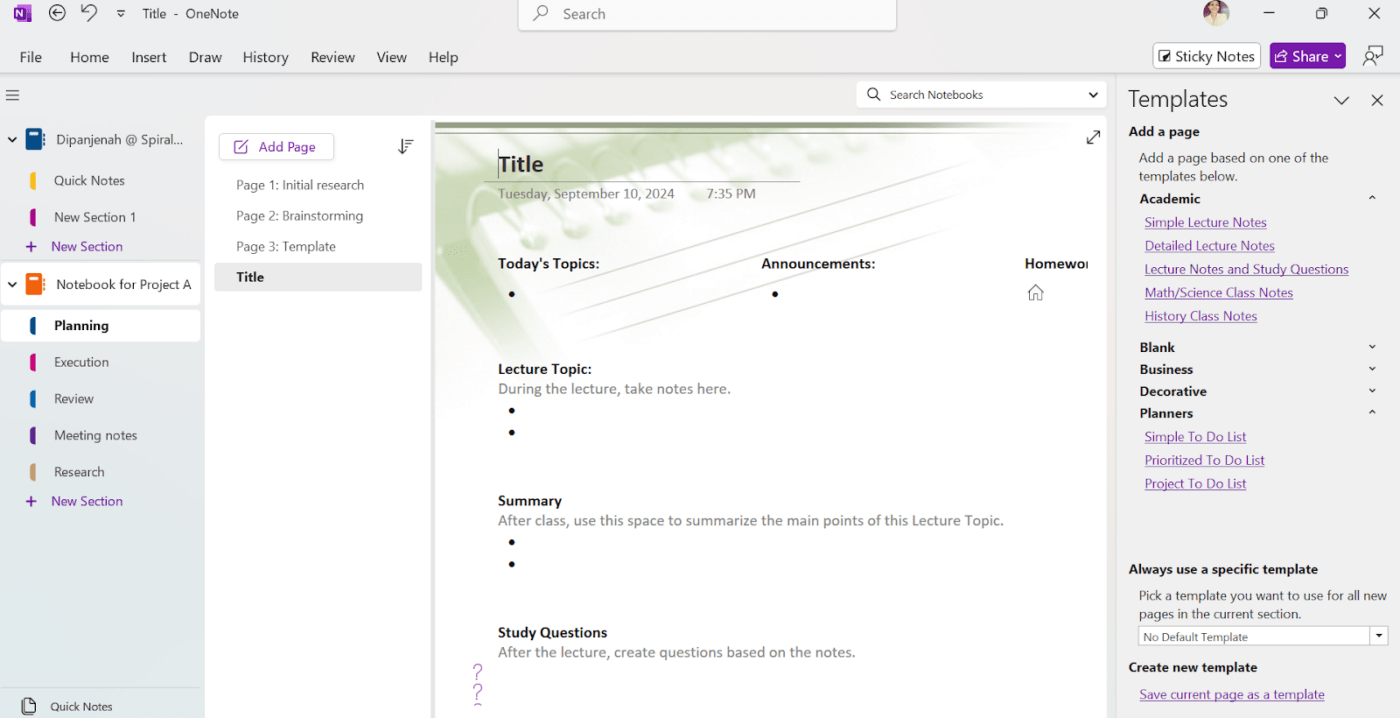
يقدم OneNote العديد من القوالب، مثل ملاحظات الاجتماعات، ومذكرات السفر، وخطط المشاريع. تعمل هذه القوالب على تبسيط تجربة تدوين الملاحظات، مما يجعلها أكثر متعة وتنوعاً.
10. جرب هياكل تنظيمية مختلفة
بالإضافة إلى دفاتر الملاحظات والصفحات والأقسام، هناك العديد من الطرق الأخرى لتنظيم ملاحظاتك في التطبيق. دعنا نلقي نظرة على بعض الأمثلة:
الصفحات الفرعية: يمكنك إنشاء صفحات فرعية داخل الصفحة لتنظيم ملاحظاتك بشكل أكبر. هذا مفيد بشكل خاص لإنشاء الخطوط العريضة أو الهياكل الهرمية.
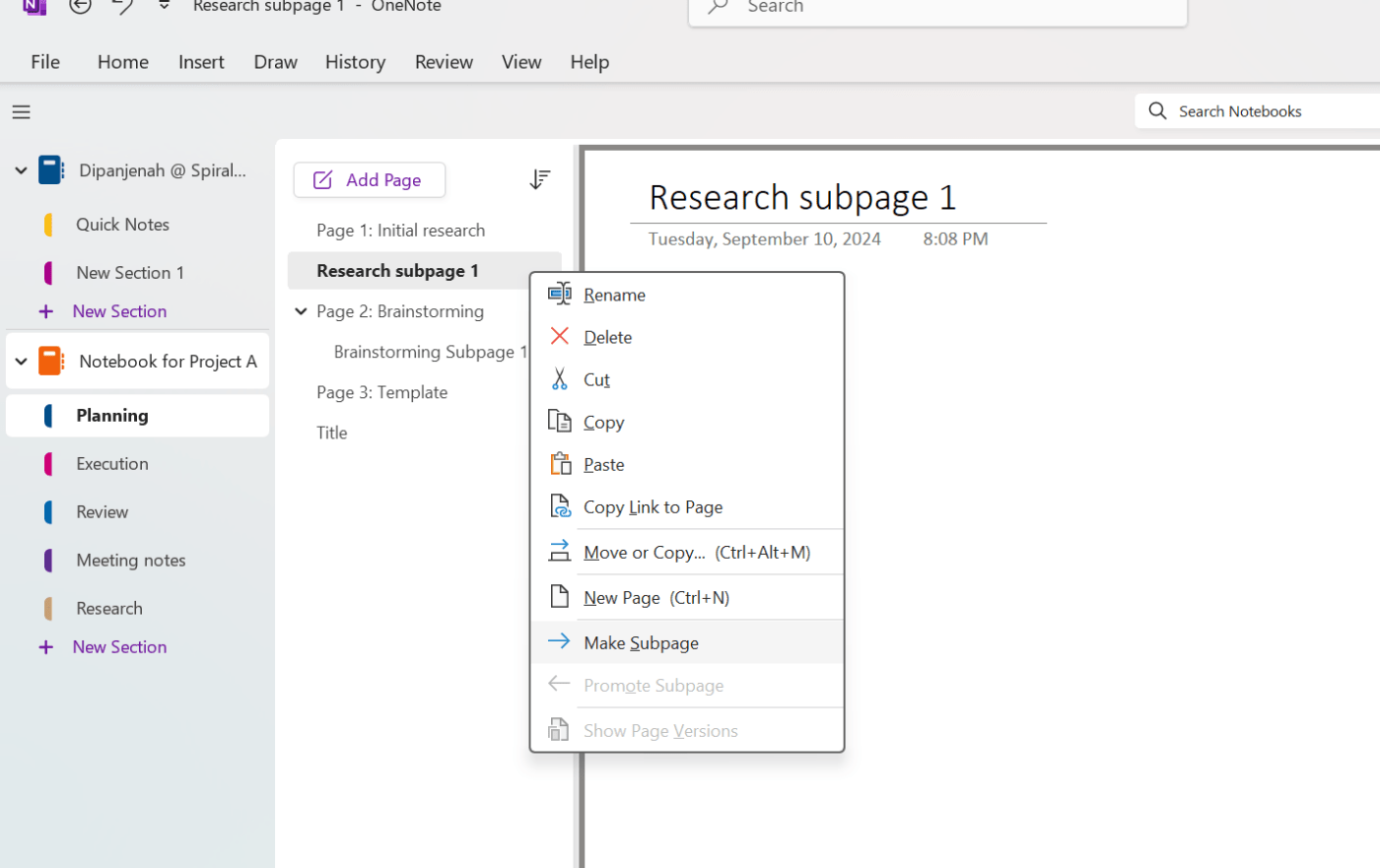
لإنشاء صفحة فرعية، قم بسحب وإسقاط صفحة جديدة تحت الصفحة الرئيسية المفضلة لديك. ثم انقر بزر الماوس الأيمن على هذه الصفحة الجديدة وانقر على "إنشاء صفحة فرعية"
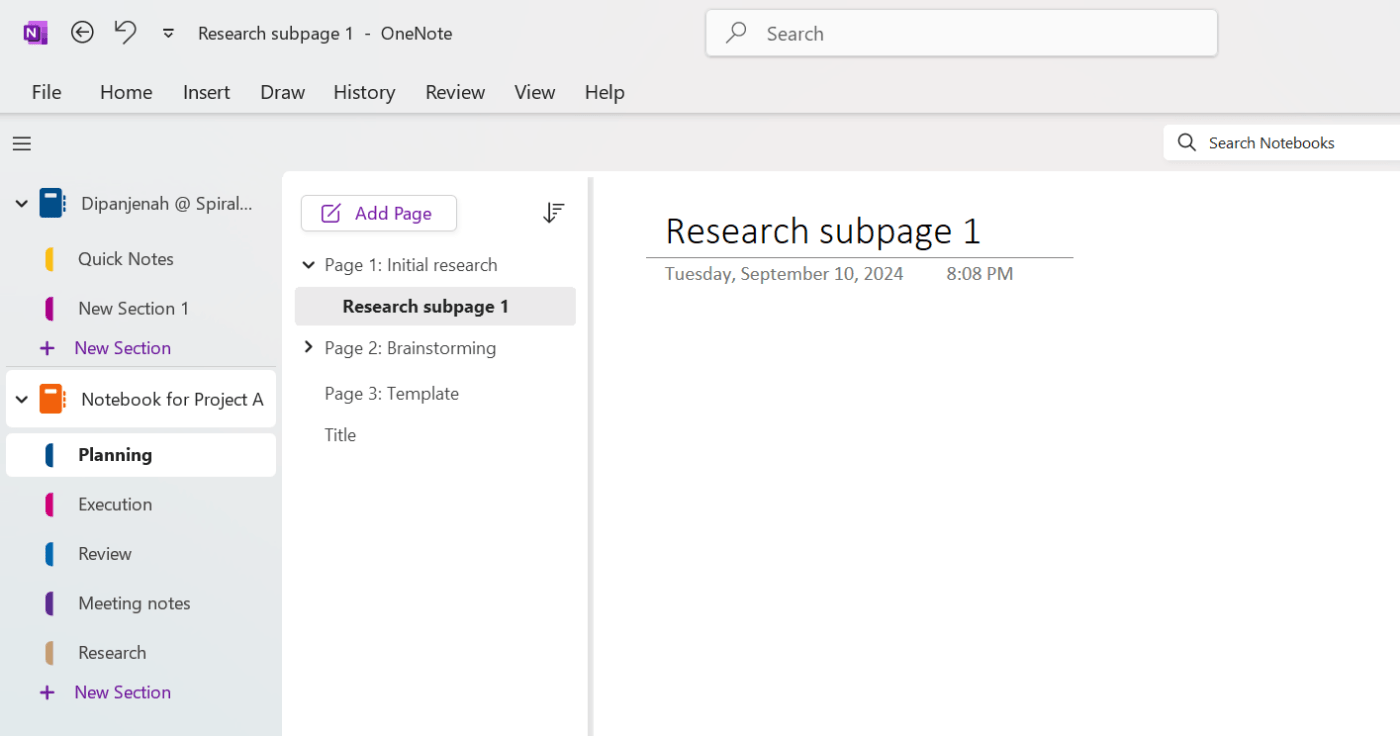
مجموعات الأقسام: تسمح لك مجموعات الأقسام بتجميع أقسام متعددة لتنظيم أفضل. فيما يلي بعض السيناريوهات التي يمكن أن تكون فيها مفيدة بشكل خاص:
- دفاتر الملاحظات الكبيرة: إذا كانت صفحتك تحتوي على العديد من الأقسام، فقد يصبح التنقل صعبًا. تسمح لك مجموعات الأقسام بتصنيف الأقسام ذات الصلة، مما يسهل العثور على ما تحتاج إليه
- الملاحظات الأكاديمية: إذا كنت تدوّن ملاحظات لعدة مقررات دراسية أو مشاريع شخصية، يمكن أن تساعدك مجموعات الأقسام على فصل الملاحظات حسب الموضوع أو الموضوع
- التعاون الجماعي: إذا كنت تشارك دفتر ملاحظات مع آخرين، يمكن أن تساعدك مجموعات الأقسام في تعيين مجالات المسؤولية المختلفة لأعضاء الفريق
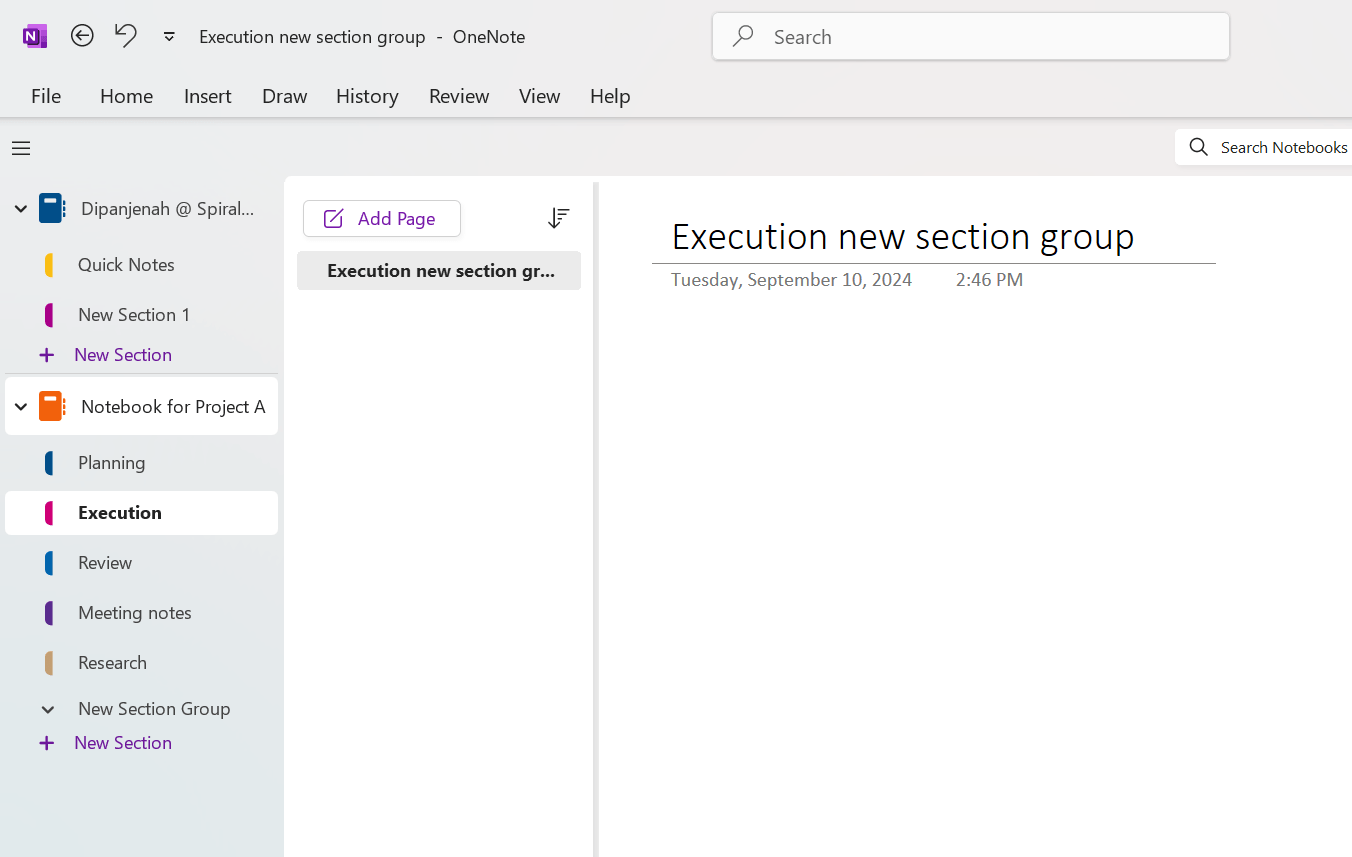
لإنشاء مجموعة أقسام، انقر بزر الماوس الأيمن على قسم موجود واختر "مجموعة أقسام جديدة" قم بإعادة التسمية والتعديل حسب متطلباتك.
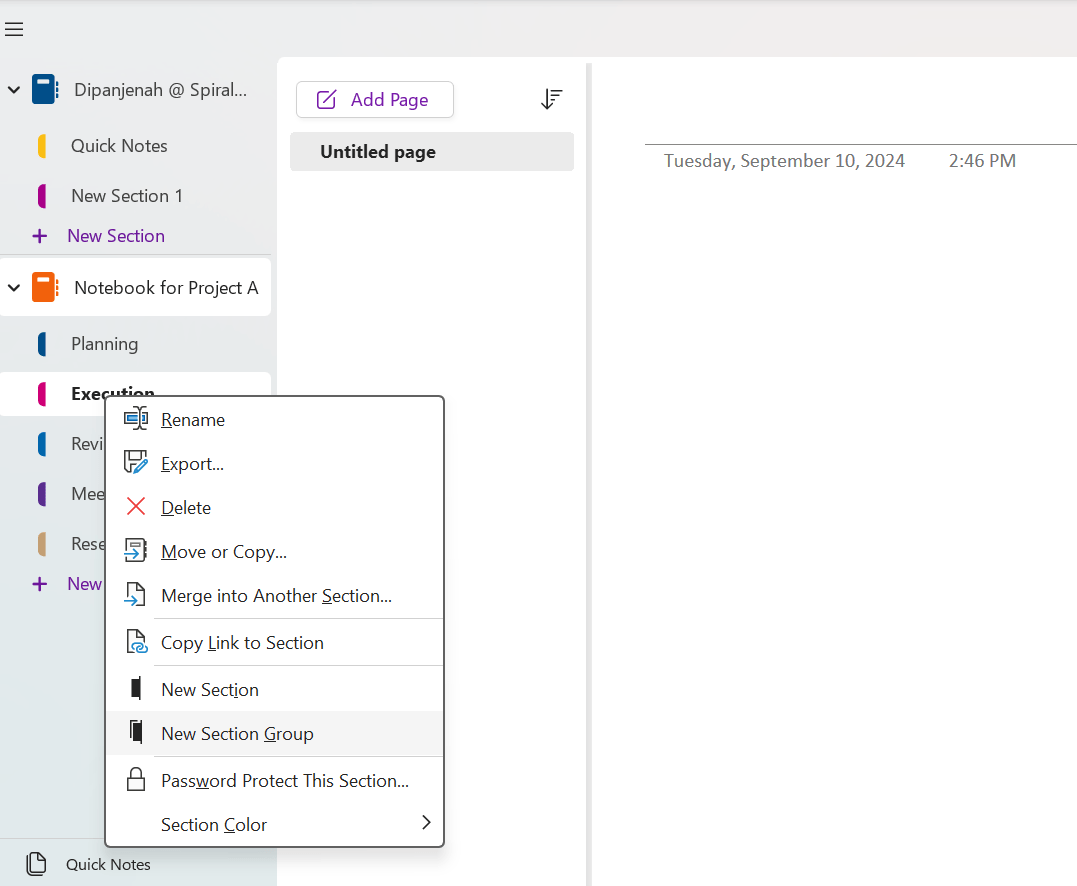
يمكنك أيضًا التلاعب بالعلامات والتخصيصات الأخرى لتبسيط تنظيم دفتر ملاحظات OneNote الخاص بك.
بالإضافة إلى ذلك، من خلال دمج هذه النصائح حول كيفية تنظيم OneNote، ستتمكن من تحسين كفاءة ووضوح سير عمل إدارة مشروعك. سواء أكنت تدير مشاريع متعددة أو تتعاون مع فريق، فإن امتلاكك لدفتر ملاحظات OneNote منظم يضمن لك البقاء دائمًا على رأس مهامك.
اقرأ أيضًا: تعلم كيفية حذف دفتر ملاحظات في OneNote
حدود استخدام OneNote لإدارة المشاريع ## حدود استخدام OneNote لإدارة المشاريع
في حين أن OneNote يقدم العديد من الفوائد لإدارة المشاريع، إلا أن قيوده يمكن أن تؤثر على فعاليته. يمكن أن يساعدك فهم هذه القيود على تحديد أفضل الاستراتيجيات للتغلب عليها، وقد يسلط الضوء على كيفية تنظيم OneNote للتغلب على مشكلات معينة.
- وظائف إدارة المهام المحدودة: على الرغم من أنه يمكنك إنشاء قوائم مهام داخل Microsoft OneNote، إلا أنه يفتقر إلى ميزات إدارة المهام المتقدمة مثل تبعيات المهام وتتبع الوقت ومخططات جانت. يمكن أن تساعدك معرفة كيفية تنظيم OneNote في إنشاء قائمة مهام أكثر انسيابية، ولكن بالنسبة للمشاريع الأكثر تعقيدًا، ستظل بحاجة إلى أداة مخصصة لإدارة المشاريع
- لا توجد قوالب مشاريع مدمجة: لا يوفر OneNote قوالب مصممة خصيصًا لمجالات أو أنواع مشاريع محددة. وبينما يمكنك إنشاء القوالب الخاصة بك، فإن الأمر يتطلب وقتاً وجهداً لإعداد هيكلية تناسبك الافتقار إلى الأتمتة: لا يوفر OneNote أي ميزات أتمتة تساعد على تبسيط سير العمل. على سبيل المثال، لا يمكنك تعيين المهام تلقائيًا أو إرسال إشعارات أو إنشاء تقارير من داخل OneNote
- التعاون المحدود: على الرغم من أن OneNote يتيح لك مشاركة دفاتر الملاحظات، إلا أنه يفتقر إلى أدوات تعاون قوية لإدارة المشاريع، مثل سلاسل التعليقات أو التحكم في الإصدار أو سجلات الأنشطة التفصيلية. وهذا يجعل من الصعب تتبع مساهمات الفريق والتغييرات.
استكشاف منصات جديدة وأكثر تقدمًا و بدائل OneNote مثل انقر فوق مساعدتك في التغلب على هذه القيود.
دعنا نفهم كيف.
اقرأ أيضًا: طرق تدوين الملاحظات الشائعة لحالات الاستخدام المختلفة
تعرف على ClickUp: أفضل أداة الكل في واحد لتدوين الملاحظات وإدارة المشاريع
ClickUp هي منصة شاملة لإدارة المشاريع. على عكس OneNote، فهو يدمج تدوين الملاحظات المتقدمة، وإدارة المهام، والتعاون، وأتمتة سير العمل في أداة واحدة قوية.
يتيح لك ClickUp أيضًا أتمتة المهام المتكررة، وإرسال التذكيرات، والتكامل مع أدوات أخرى مثل Slack وGoogle Drive وOutlook. تساعد ميزات الأتمتة هذه على تقليل العمل اليدوي وضمان بقاء كل عضو في الفريق على نفس الصفحة.
إليك ما قاله أحد المستخدمين عن تجربة تدوين الملاحظات على ClickUp:
_ يمكنني إدخال كل مهمة ومشروع تم تعيينه لي بسرعة مع تواريخ البدء وتواريخ الاستحقاق والملاحظات. يمكنني بعد ذلك إعداد التشغيل التلقائي بحيث أنه في كل مرة يأتي تاريخ البدء، تتم إضافة هذه المهمة إلى قائمة مشروعي الحالي تلقائيًا ديريك كليمنتس مدير التسويق، بنكجلوستر
فيما يلي بعض فوائد استخدام أداة لإدارة المشاريع مثل ClickUp لتدوين الملاحظات:
تدوين الملاحظات باستخدام ClickUp Docs
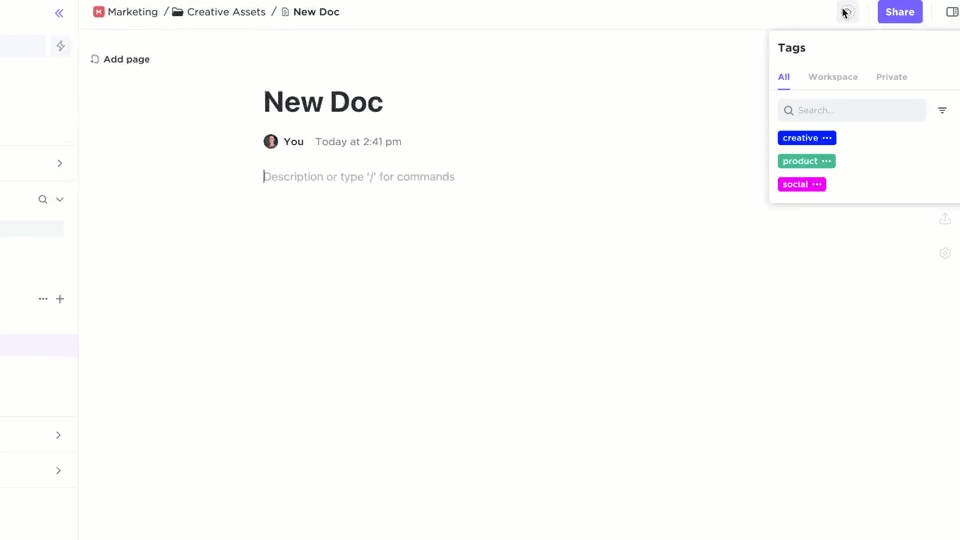
يمكنك الوصول إلى كل شيء في مكان واحد من خلال ربط المهام والمشروعات باستخدام ClickUp Docs مستندات ClickUp يتيح لك تدوين ملاحظات شاملة وربطها مباشرةً بالمهام والمشاريع.
يقدم مستندات المستندات مجموعة من الميزات المصممة لتبسيط تدوين الملاحظات وتخزينها ومشاركتها:
- التعاون في الوقت الحقيقي: يتيح ClickUp Docs التعاون في الوقت الحقيقي، مما يسمح لك ولفريقك بالعمل على المستندات في وقت واحد، والاطلاع على التعديلات وترك التعليقات، مما يضمن توافق الجميع
- تنسيق نصي غني: استخدم الرؤوس والنقاط النقطية والترميز بالألوان وغيرها لتنظيم ملاحظاتك بوضوح. يمكنك أيضًا تضمين جداول البيانات ومقاطع الفيديو والروابط للحصول على وثائق شاملة
- عناصر التحكم في الخصوصية والمشاركة: يمكنك حماية مستنداتك بسهولة باستخدام إعدادات الخصوصية وعناصر التحكم في التحرير. ويمكنك إنشاء روابط قابلة للمشاركة وإدارة الأذونات لوصول الفريق أو الضيف أو الجمهور
- وضع التركيز: استخدم وضع التركيز في ClickUp للكتابة دون تشتيت الانتباه والتركيز على سطر أو جملة أو فقرة واحدة في كل مرة، مما يعزز جودة ملاحظاتك
- محور المستندات: حافظ على تنظيم عملك من خلال محور مركزي حيث يمكنك البحث عن المستندات وفرزها وتصفيتها. هذا يجعل من السهل العثور على المعلومات التي تحتاجها بسرعة
مساعدة الذكاء الاصطناعي مع ClickUp Brain
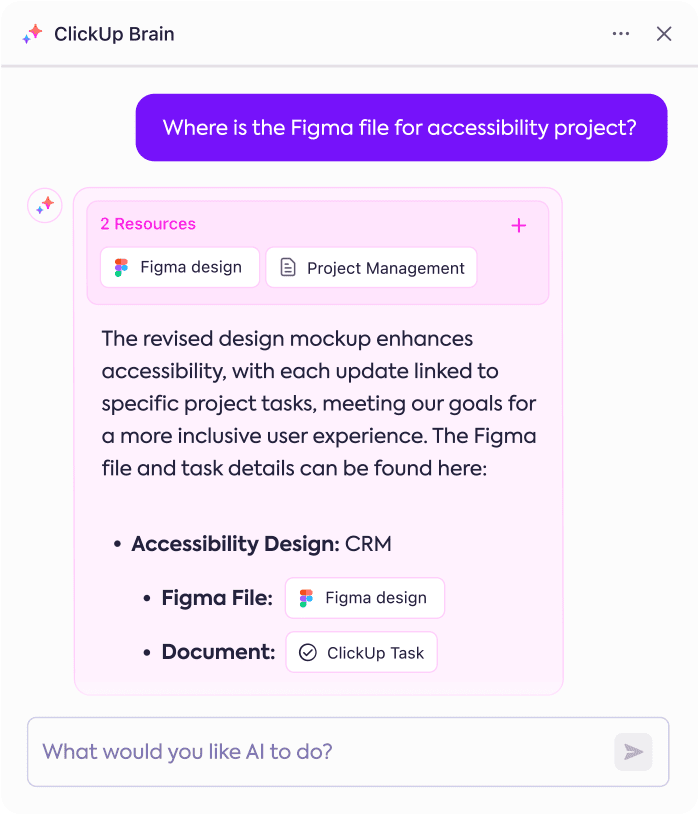
احصل على مساعد الذكاء الاصطناعي الشخصي لتدوين الملاحظات مع ClickUp Brain
أداة الذكاء الاصطناعي من ClickUp, ClickUp Brain يعزز سير عملك من خلال مساعدتك على أتمتة المهام المتكررة وتلخيص الملاحظات وإنشاء التقارير.
على سبيل المثال، يمكنك استخدامه لتحليل ملاحظات الاجتماعات تلقائياً أو إنشاء عناصر الإجراءات أو إنشاء ملخصات لأهم مراحل المشروع.
إدارة المهام الشاملة
على عكس OneNote، يوفر ClickUp ميزات قوية لإدارة المهام مثل تتبع وقت ClickUp , ClickUp Gantt Charts وتبعيات المهام وإدارة عبء العمل. تتيح لك هذه الميزات إدارة ليس فقط ملاحظاتك ولكن أيضًا المشاريع المعقدة من البداية إلى النهاية.
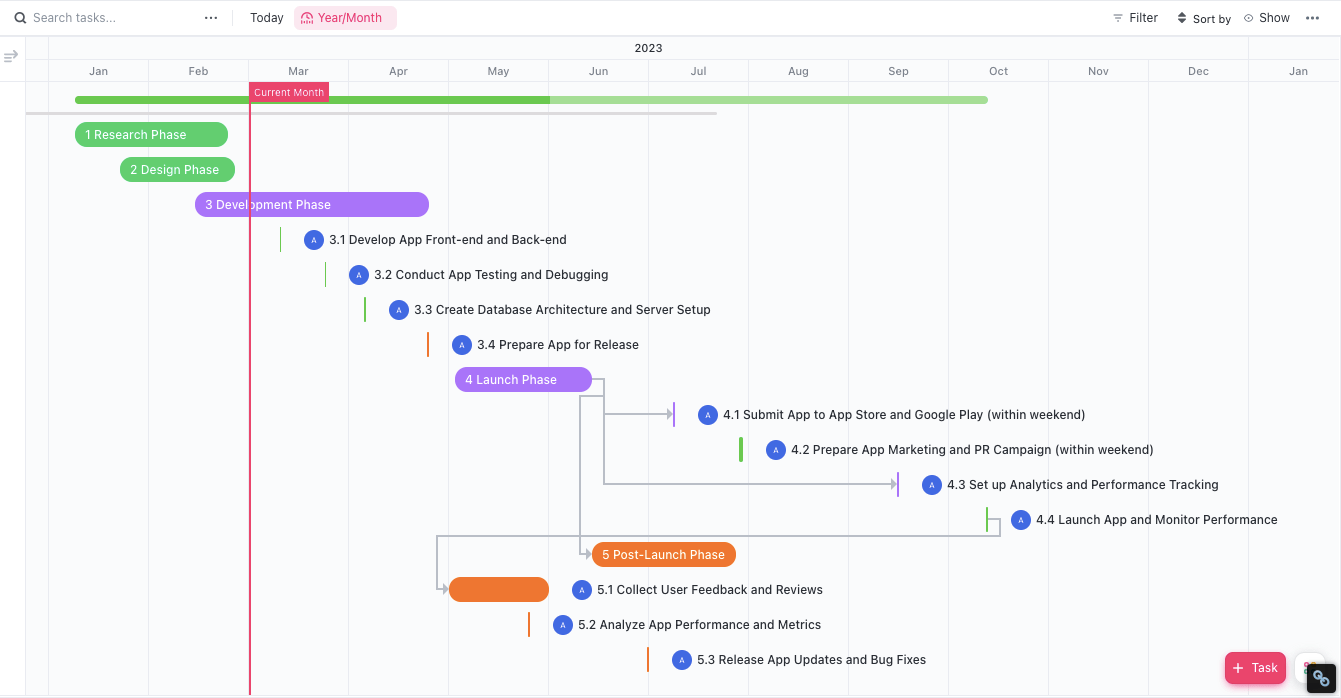
تصوّر ملاحظاتك في مخططات جانت البيانية في ClickUp
كما يوفر أيضًا إمكانية تخصيص لوحات معلومات ClickUp حيث يمكنك عرض جميع مشاريعك ومهامك ومواعيدك النهائية في مكان واحد. هذا النهج المرئي يجعل من السهل تتبع التقدم المحرز ومراقبة كل التفاصيل.
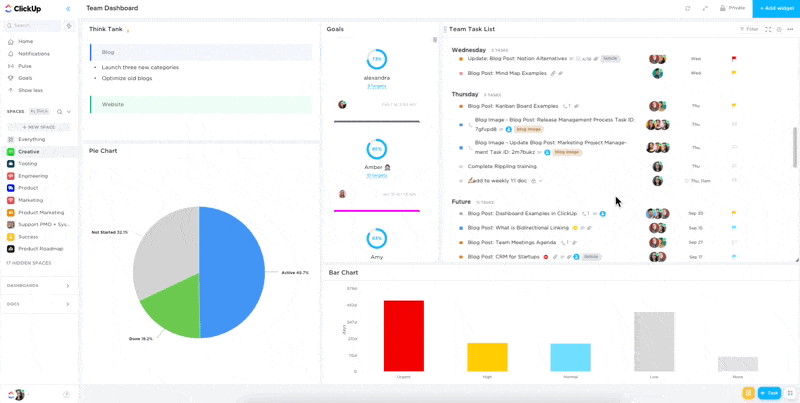
قم بتنظيم ملاحظاتك ومستنداتك بكفاءة على لوحات معلومات ClickUp Dashboards
تعمل ClickUp أيضًا على تسهيل تعاون الفريق. يمكنك تعيين المهام لأعضاء الفريق, إضافة تعليقات وتتبع سجلات النشاط، وإنشاء تدفقات عمل مخصصة. تلغي أدوات الاتصال في ClickUp الحاجة إلى سلاسل رسائل البريد الإلكتروني الطويلة، مما يجعل إدارة المشروع أكثر كفاءة.
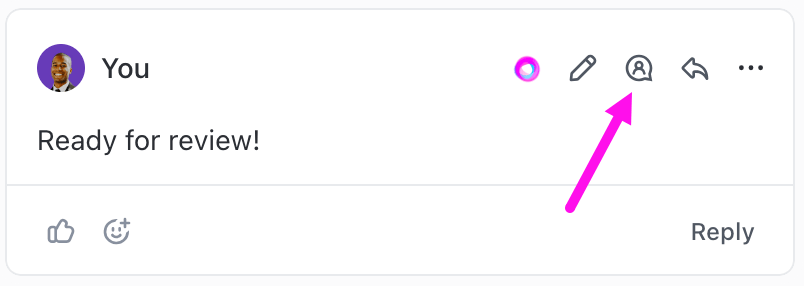
إضافة تعليقات ووضع علامات على أعضاء الفريق في ملاحظاتك باستخدام تعيين المهام
بالإضافة إلى ذلك، تتكامل ClickUp مع تطبيقات تدوين الملاحظات لتزويد المستخدمين بمزيد من المرونة والخيارات مع تكامل ClickUp . يمكن أن يتكامل مع تطبيقات مثل Notion وEvernote وGoogle Docs وEquip.
💡 نصيحة احترافية: سواء كنت تدير مشروعًا إبداعيًا أو إطلاق منتج أو سباق تطوير برمجيات، استخدم أحد تطبيقات ClickUp قوالب إدارة المشاريع لتبدأ بها.
تنظيم ملاحظات المشروع باستخدام تعدد استخدامات ClickUp
على الرغم من أن OneNote أداة رائعة لتنظيم ملاحظات ومعلومات المشاريع، إلا أنه محدود في إدارة المشاريع الميزات. بالنسبة للمحترفين الذين يبحثون عن حل أكثر شمولاً، فإن ClickUp هو الخيار الأمثل.
بفضل تكامله مع تدوين الملاحظات وإدارة المهام، وميزات الأتمتة، يوفر ClickUp كل ما تحتاجه لإدارة المشاريع بفعالية. يمكن أن يؤدي التحول إلى أداة قوية مثل ClickUp إلى تبسيط سير عملك، وتحسين تعاون الفريق، وضمان تنظيم كل جانب من جوانب مشروعك وحسابه. جرّب ClickUp اليوم!

